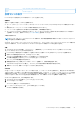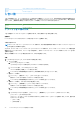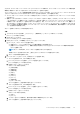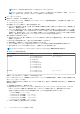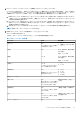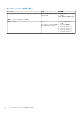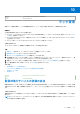Users Guide
Table Of Contents
- Dell EMC OpenManage Enterprise Power Managerバージョン2.0 ユーザーズ ガイド
- 目次
- はじめに: Power Manager
- 変更履歴
- 本リリースの新機能
- 互換性マトリックス
- ライセンス要件
- 拡張性とパフォーマンス
- はじめに:Power Manager
- デバイス検出ジョブの作成
- Power Managerデバイスの監視および管理
- ラック管理
- 電力削減中のデータ センターの管理
- Power Managerデータへのクイック アクセス
- 保守 Power Manager
- アラート
- のレポート Power Manager
- アップデート Power Manager
- よくあるお問い合わせ(FAQ)
- トラブルシューティング
- 付録
- その他の情報
Identifier GUID-086189ED-44DA-4E1A-AB8F-F33F731A8D1C
Version 3
Status Translation approved
しきい値
しきい値を使用すると、デバイスおよびグループの電力および温度のメトリックについて、警告限界値および許容限界値を指定で
きます。Power Manager は、設定された制限に違反すると、OpenManage Enterprise を介してアラートを生成します。電力と温度の
ステータスは、[電源管理と監視]タブまたは[グループの詳細]タブにグラフ形式で表示されます。
Identifier GUID-B39120AB-A7F5-4C89-A247-C3E64CB83AC6
Version 13
Status Translation Validated
アラートしきい値の作成
しきい値違反についてデバイスとグループを監視するには、電力と温度のしきい値を定義します。
前提条件
Power Manager にデバイスまたはグループが追加されていることを確認します。
このタスクについて
メモ: デバイス マネージャーとしてログインしている場合は、自分の権限適用範囲に含まれているデバイス グループとデバイ
スのみを表示および管理できます。
たとえば、デバイス マネージャー DM1 ユーザーとしてログインしている場合は、デバイス マネージャー DM1 ユーザーの権限適用
範囲内のデバイスに対してのみ、アラートしきい値を作成し、他のデバイス マネージャー ユーザーが作成したアラートしきい値
を管理できます。
電力および温度のアラートしきい値を設定するには、次の手順を実行します。
手順
1. [OpenManage Enterprise]で、次のいずれかの手順を実行します。
● デバイスの場合:
a. [デバイス]タブをクリックします。
OpenManage Enterprise で検出されたすべてのデバイスが表示されます。
b. デバイスの一覧で、デバイス名をクリックします。
デバイスの詳細が[概要]ページに表示されます。
c. Power Manager の関連情報を表示するには、[電源管理と監視]タブをクリックします。
● 静的グループの場合:
a. [デバイス] > [静的グループ] > [グループ名]をクリックします。
静的グループの一部であるすべてのデバイスが表示されます。
b. Power Manager の関連情報を表示するには、[グループの詳細]をクリックします。
● 物理グループの場合、次のいずれかの手順を実行します。
a. [デバイス] > [物理階層] > [グループ名]の順にクリックします。
物理グループの一部であるすべてのデバイスが表示されます。
b. Power Manager の関連情報を表示するには、[グループの詳細]をクリックします。
または
a. OpenManage Enterprise を起動し、[プラグイン] > [電源管理] > [ラック ビュー]の順にクリックします。
[ラック ビュー]タブが表示されます。
オプション:データをフィルターおよび表示するには、[詳細フィルター]オプションを展開します。以下は、選択可能
なカテゴリーの一覧です。
○ [グループ名]
○ [正常性状態 ]
32 Power Manager デバイスの監視および管理